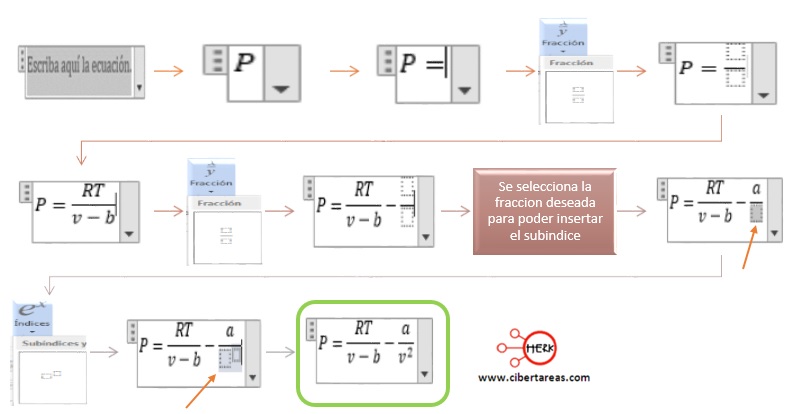Insertar ecuaciones en Word 2013 en Resguardar la información y elaboración de documentos electrónicos
Una característica importante con la que cuenta Word, es el poder insertar ecuaciones tanto matemáticas, químicas y físicas con su respectivo formato
Para lograr esto tenemos que seguir los siguientes pasos:
1.- Ir a la pestaña de insertar y después en la opción de ecuación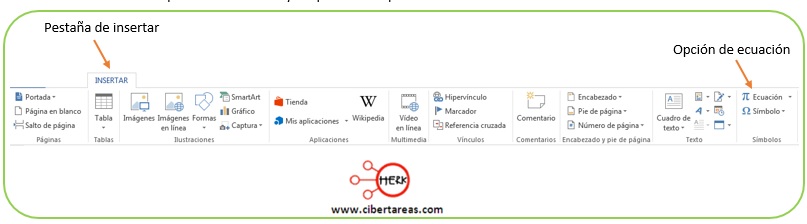
2.- En la opción de ecuación, tendremos diferentes tipos de ecuaciones matemáticas predefinidas, pero en Word se pueden personalizar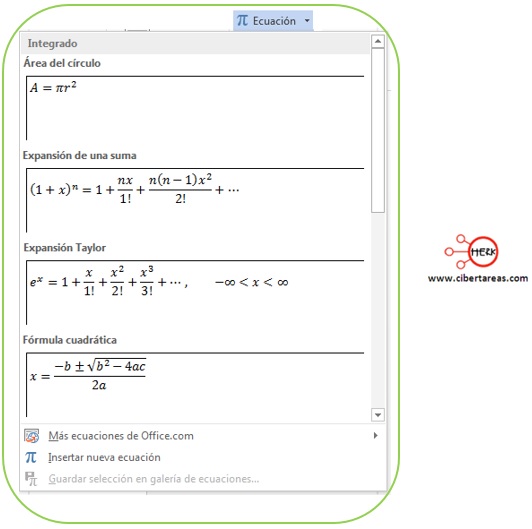
3.- Para personalizar una ecuación, el usuario puede configurar la ecuación matemática a sus necesidades, para el ejemplo daremos clic en la opción de ecuación, con esta opción se inserta lo siguiente: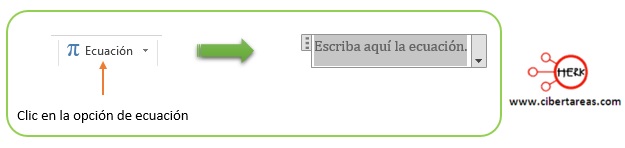
4.-Al dar clic en la opción de ecuación, se activa la pestaña de herramientas de ecuación, en donde se podrán utilizar las opciones de fracción, índices, radical, funciones, énfasis y se podrá insertar símbolos especiales para complementar el formato de las ecuaciones que se necesitan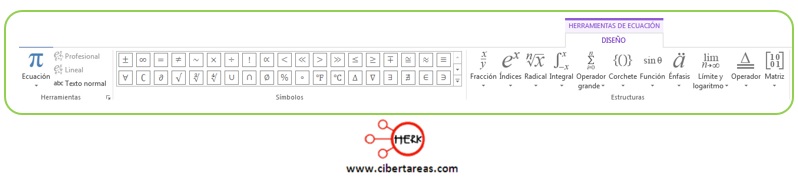
5.- Para el ejemplo haremos la siguiente ecuación matemática:
6.- Se da clic en la pestaña de insertar y después en ecuación, se tendrá lo siguiente:
7.- Se va llenado la ecuación con los datos y se eligen las opciones necesarias: